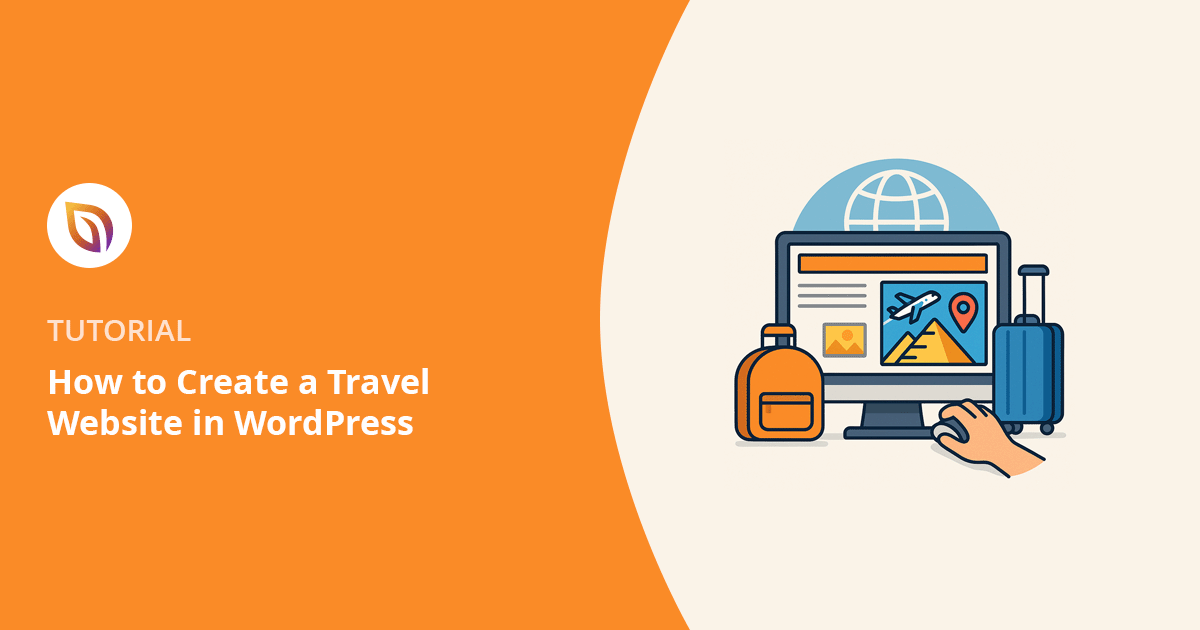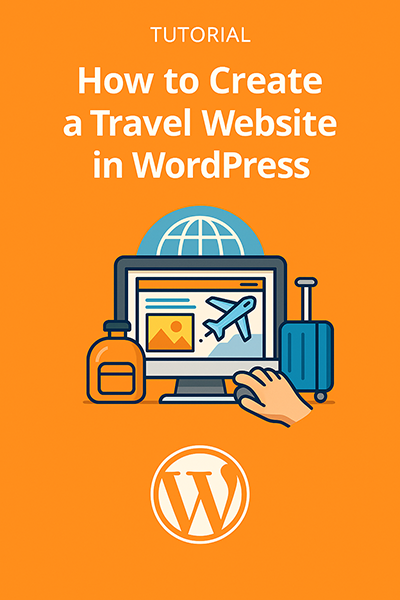多くの初心者が初めてWordPressでウェブサイトを作るのを手伝ってきたが、目立つウェブサイトにはいつも共通点がある。ストーリー、写真、すべての背後にある目的。旅行サイトを作る場合は特にそうです。
地元でツアーを開催しているかもしれない。あるいは、Instagramで旅のヒントをシェアしていて、もっと正式なものが欲しくなったのかもしれない。いずれにせよ、あなた自身のサイトを持つことは信頼を築き、より多くの予約を獲得するのに役立ち、あなたの活動を示す場所を提供します。
開発者を雇うことなく旅行ウェブサイトを作る方法を疑問に思っているなら、あなたは正しい場所にいます。WordPressとSeedProdを使えば、コードも必要なく、すべて自分で作ることができます。ゼロからのスタートでも、順を追って説明します。
一目でわかる:WordPressで旅行サイトを作る方法
旅行ウェブサイトにWordPressを使う理由
WordPressは無料で初心者にやさしく、全ウェブサイトの43%以上を動かしています。コードを書かなくても、サイトの見た目や動作を完全にコントロールすることができます。
WordPress.org(WordPress.comではない)を使うことをお勧めします。WordPress.orgの方が自由度が高く、SeedProdと完璧に連動するからです。
旅行サイトを始めるために必要なもの
旅行のウェブサイトを構築する前に、まずいくつかの基本を設定する必要があります。これらはWordPressを起動し、カスタマイズできるようにするためのツールです。
- ドメイン名
これはあなたのウェブサイトのアドレスです(mytravelbrand.comのような)。短く、覚えやすく、ニッチや目的地に関連したものを選ぶようにしましょう。ダッシュやスペルの難しいものは避けましょう。 - ウェブホスティング
あなたのウェブサイトが置かれる場所です。初心者にも優しく、WordPressとの相性も抜群なので、Bluehostをお勧めする。さらに、サインアップすると無料のドメイン名とSSL証明書がもらえます。また、最高のWordPressホスティングを選択する方法についての私のガイドをチェックすることができます。 - WordPressのインストール
Bluehostを含むほとんどのホスティングプロバイダは、セットアップ時にあなたのためにWordPressをインストールします。そうでない場合は、通常、わずか数回のクリックでホスティングダッシュボードからそれを行うことができます。 - SeedProd Pro
これは私が全てに使っているドラッグ&ドロップビルダーです。旅行ビジネスのためにデザインされた完全なウェブサイトキットが付属しているので、コードを書かずに素早く立ち上げることができます。
私が通常のテーマではなくSeedProdを使う理由

多くのWordPressテーマをテストしてきたが、デモでは素晴らしくても、結局は使いにくいものが多い。レイアウトに制限があったり、わかりにくいオプションがあったり、アップグレードや追加プラグインをインストールしないと使えない機能があったりするものもある。
SeedProdは、あなたのテーマを完全に置き換えるので、他の人のデザインにあなたのコンテンツを当てはめようと立ち往生することはありません。シンプルなドラッグ&ドロップのブロックを使って、サイト全体を視覚的に構築することができます。
SeedProdは、フォントサイズを変更したり、ページ上の何かを移動させたりするのに非常に長い時間を費やしたことがあるのなら、そんなストレスを解消してくれるビルダーだ。
ワードプレスで旅行サイトを作る方法(ステップバイステップ)
始めるために必要なものはすべて揃いました。次のステップでは、一からあなたの旅行ウェブサイトを構築する方法を紹介します。ホスティングとセットアップから始め、ページのデザインと予約フォームやフォトギャラリーなどの主要機能の追加に移ります。
ステップ1:WordPressホスティングとドメインの設定
旅行のウェブサイトを作成する最初のステップは、ウェブホストを選択し、ドメイン名を登録することです。ほとんどのホスティング・プロバイダーがセットアップの手順を説明してくれます。
私はBluehostを使用することをお勧めします。初心者に優しく、WordPressが公式に推奨しており、ホスティング、無料のドメイン名、無料のSSL証明書、ワンクリックでのWordPressのインストールなど、すべてを一箇所で提供してくれます。
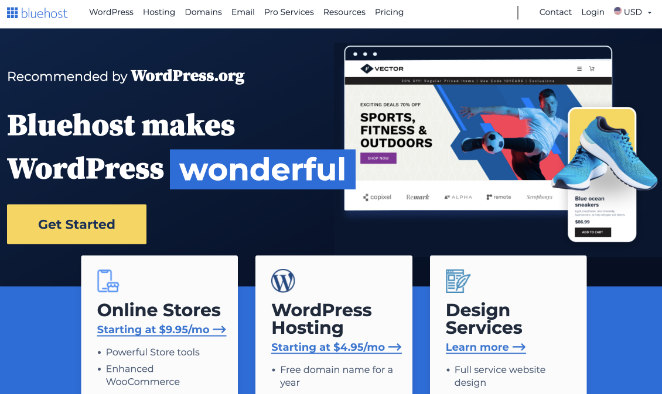
登録が完了したら、カスタマイズ可能な新しいWordPressサイトができあがります。もっと詳しい手順を知りたい方は、初心者のためのWordPressサイトの作り方ガイドをご覧ください。
ステップ2:SeedProdのインストールと有効化
WordPressサイトのセットアップが完了したら、次はSeedProdをインストールします。これは、あなたの旅行ウェブサイトを作成し、カスタマイズするために使用するビルダーです。
まず、SeedProdのウェブサイトにアクセスし、Proプランを選択してください。購入完了後、SeedProdアカウントにログインし、SeedProd Pro ZIPファイルをダウンロードし、ライセンスキーをコピーしてください。
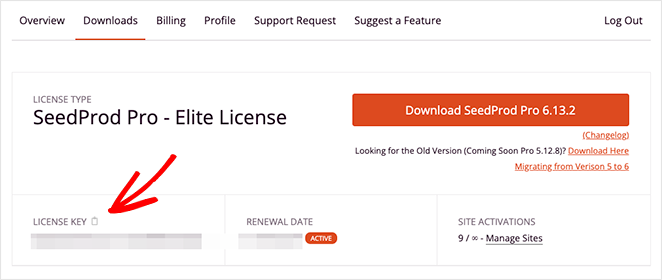
次に、WordPressのダッシュボードを開き、プラグイン " 新規追加に進みます。ページ上部のプラグインのアップロードボタンをクリックします。
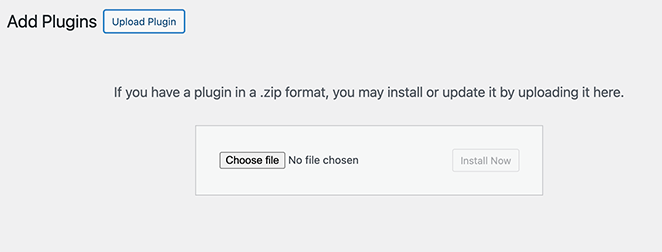
先ほどダウンロードしたZIPファイルを選択し、「今すぐインストール」をクリックします。
インストールが完了したら、Activateをクリックしてプラグインを有効にします。
アクティベーション後、SeedProdライセンスキーを入力するよう求められます。このキーはSeedProdアカウントエリアにあります。

このステップにヘルプが必要な場合は、SeedProd Proをインストールする簡単なガイドをご覧ください。
SeedProdがアクティブになると、WordPressのダッシュボードに新しいSeedProdタブが表示されます。ここで旅行テーマを選び、ページを作り始めます。
ステップ3:SeedProdで旅行テーマを選ぶ
あとは、SeedProdの既製テーマキットを使ってサイトをデザインするだけです。
各キットには、ホームページ、アバウトページ、コンタクトページなどが含まれています。旅行サイト用に特別に作られたものもあり、大きな写真や旅行の詳細、予約セクション用のスペースがあります。
WordPressのダッシュボードを開き、SeedProd " Theme Builderにアクセスしてください。次に、テーマテンプレートキットボタンをクリックし、デザインのライブラリを参照します。
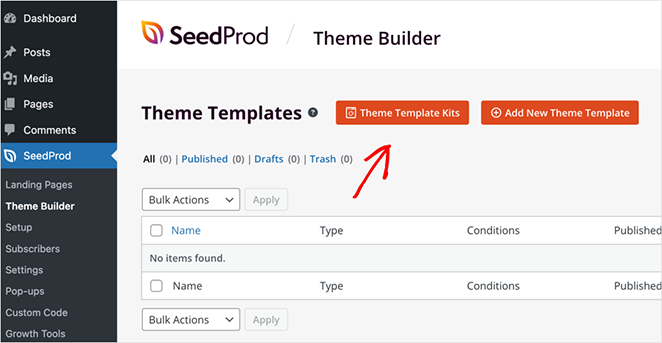
オプションをスクロールするか、旅行関連のテンプレートを検索することができます。あなたのスタイルに合うものが見つかったら、カーソルを合わせてチェックマークをクリックし、インポートしてください。
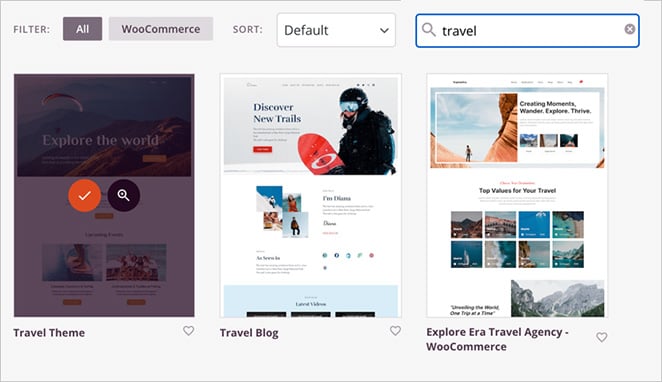
SeedProdは、そのキットを基に自動的にページを設定します。そこからドラッグアンドドロップビルダーを使ってすべてをカスタマイズすることができます。
ほとんどのWordPressテーマとは異なり、他人のレイアウトに縛られることはありません。フォント、色、セクション、構成など、何でも好きなように変更できます。
もっとインスピレーションを得たい方は、 初心者に 最適なWordPressテーマのリストをご覧ください。
テーマの準備ができたら、ホームページのカスタマイズを始めましょう。
ステップ4:ホームページとナビゲーションのカスタマイズ
テーマキットが揃ったら、次はホームページを作りましょう。ほとんどの訪問者が最初に目にするものですから、わかりやすく、魅力的で、あなたが提供するものに焦点を当てたものでなければなりません。
SeedProd " Theme Builderに行き、ホームページテンプレートを見つけてください。テンプレートにカーソルを合わせ、デザインを編集をクリックしてビジュアルビルダーで開きます。

右側にページレイアウト、左側に利用可能なすべてのブロックが表示されます。テキストや画像を変更するには、それをクリックするだけです。
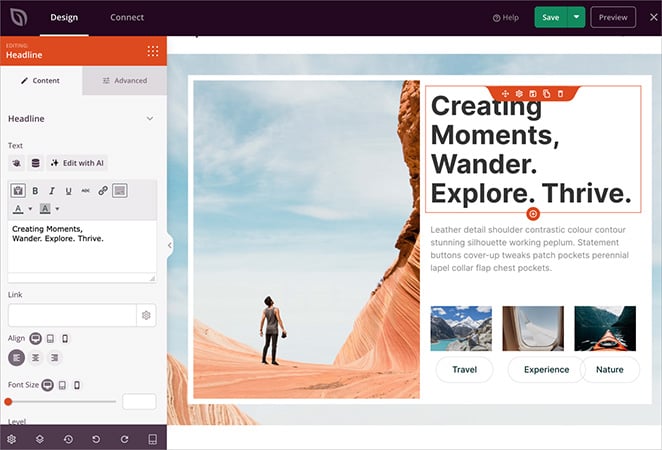
編集パネルが開き、コンテンツの更新、新しい写真の選択、フォントの調整などができます。
いい機会だ:
- 大きな背景写真と明確な見出しのあるヒーロー・セクションを追加する。
- 注目の観光地、サービス、ツアーをいくつか紹介しましょう。
- 予約フォームやお問い合わせページにリンクするコールトゥアクションボタンを追加します。
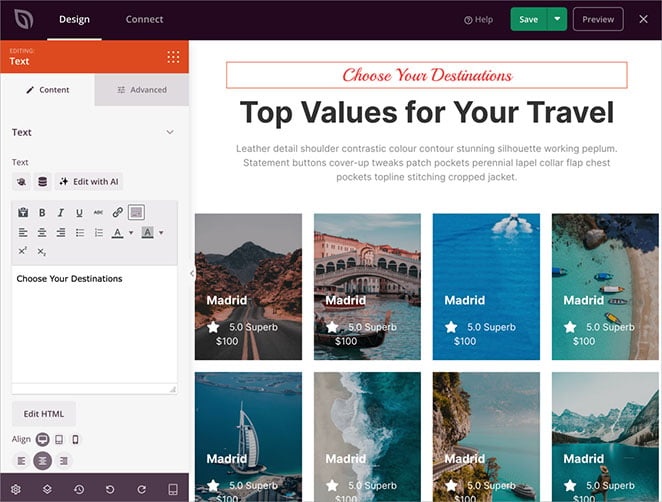
また、最も重要なページにリンクするナビゲーション・メニューを作成する必要があります。ホーム」、「会社概要」、「目的地」、「パッケージ」、「お問い合わせ」といったリンクでシンプルにまとめることをお勧めします。
ヘッダーやナビゲーションを編集するには、テーマビルダーからヘッダーテンプレートを開きます。
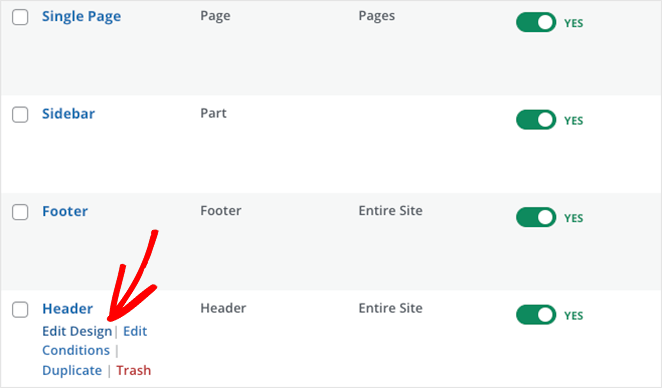
ここから、ナブ・メニュー・ブロックを追加し、どのページを含めるかを選択し、デザインに合わせてレイアウトを調整することができます。
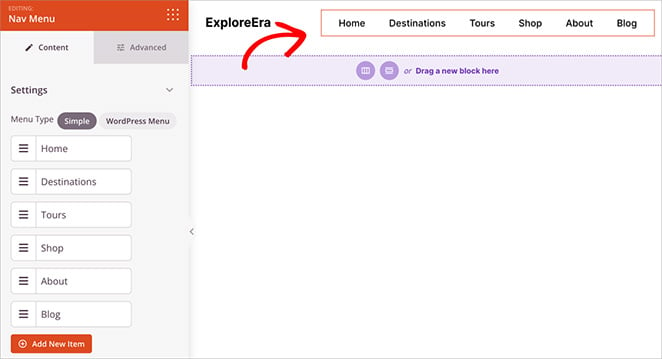
ここでは、WordPressでカスタムホームページを作成する方法をステップバイステップで説明します。
ホームページとメニューが決まれば、あなたのサイトはすでに本物の旅行ブランドのように見えてくる。
ステップ5:旅行サービスまたはパッケージのページを作成する
サービスやパッケージのページは、訪問者があなたが提供するものをより詳しく見ることができる場所です。ガイドツアー、オーダーメイドの旅行プラン、週末旅行など、このページですべてを説明することができます。
このページを作成するには、WordPressダッシュボードのページ " 新規追加に進みます。ページに「旅行パッケージ」や「サービス」などのタイトルを付け、SeedProdで編集をクリックしてビジュアルビルダーを開きます。
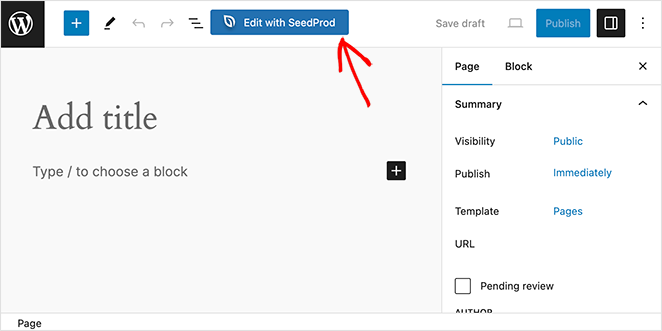
レイアウトはブロックを使って好きなようにデザインできる。シンプルな見出しと短い紹介文から始めることをお勧めします。下の例では、1つの目的地ページを作成し、各目的地をより詳細な情報を掲載した別ページにリンクしています。
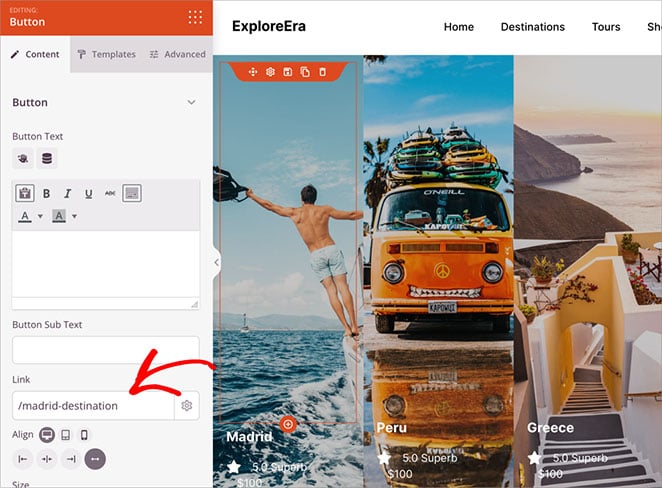
各デスティネーション・ページには
- タイトルと簡単な説明
- 料金または期間の詳細
- 写真または画像ギャラリー
- 予約フォームへのリンクボタン(次に説明します)
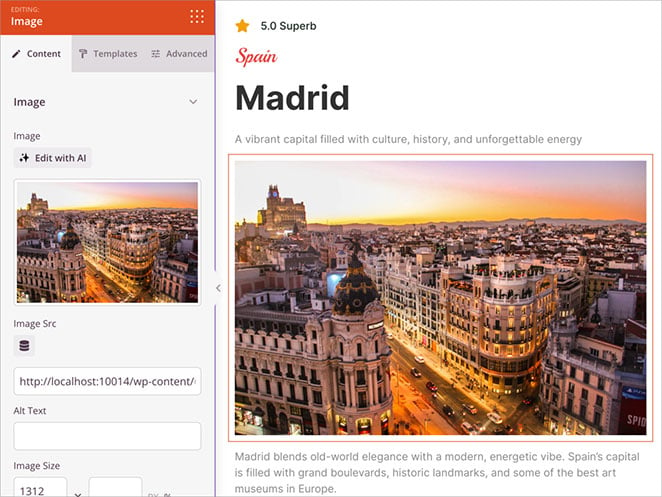
デザインのインスピレーションをもっと得たい方は、WordPressでサービスページを作成する方法についてのガイドをご覧ください。
ページの準備ができたら、サイトのメインメニューに追加して、訪問者が見つけやすいようにしましょう。
ステップ6:予約フォームと支払い方法の追加
あなたの旅行ウェブサイトで予約や支払いを受け付けたい場合、最も簡単な方法はSeedProdに組み込まれたStripe Paymentブロックを使用することです。
まず、SeedProdビルダーでホームページや目的地ページなどの任意のページを開きます。左側のパネルで支払いボタンブロックを見つけ、ページ上にドラッグします。
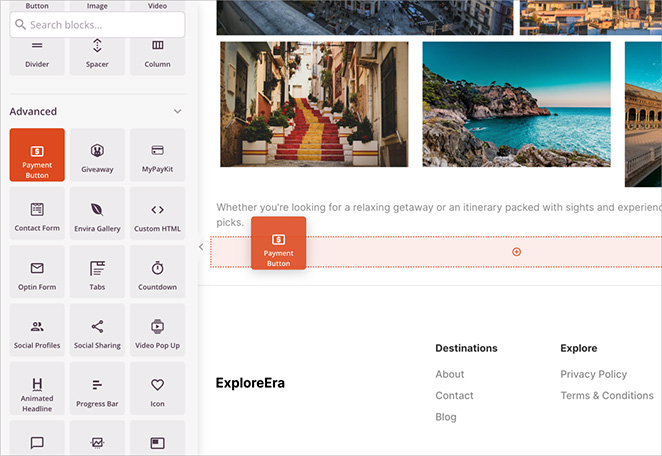
金額の設定、ボタンテキストの更新、確認メッセージの作成など、すべて設定パネルから行うことができます。
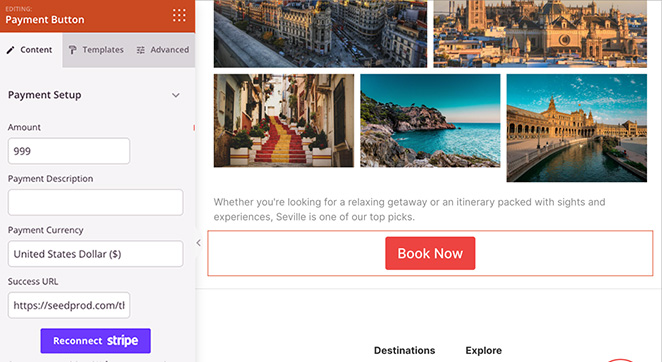
支払いを受け取るには、Stripeアカウントに接続する必要があります。
それが完了したら、訪問者はクレジットカードやデビットカードを使ってあなたのサイトで直接支払うことができます。これは、デポジット、相談料、または旅行パッケージの全額支払いに適しています。
フルパッケージまたはデジタル製品を販売する予定がある場合は、WooCommerceを使用してリスティングを管理することができます。SeedProdのWooCommerceブロックはエリートプランでのみ利用可能であることを覚えておいてください。
詳しくは、WordPressでStripe決済を利用する方法をご覧ください。
ステップ7:イメージギャラリーで目的地を表示する
旅は視覚的なものなので、写真でアピールするチャンスです。ギャラリーがあれば、潜在顧客が旅行先での自分の姿を思い浮かべることができ、予約の可能性が高まります。
ギャラリーを作成するには、まずSeedProdビルダーでホームページ、サービスページ、または「目的地」専用ページなど、任意のページを開きます。左サイドバーでギャラリーまたはアドバンスギャラリーブロックを見つけ、あなたのページにドラッグします。
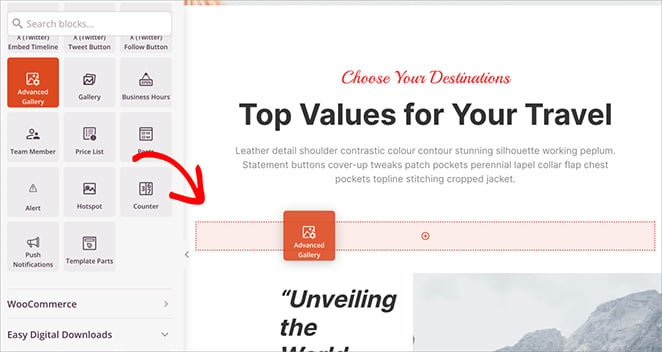
そこからブロックをクリックして画像をアップロードします。目的地、旅行の種類、アクティビティごとに写真をグループ分けすることができます。
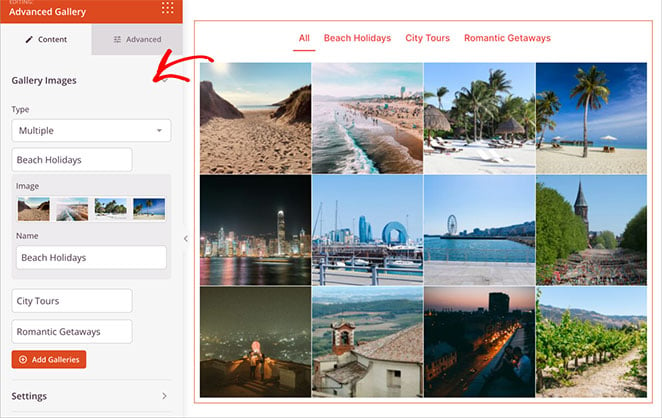
たとえば、ビーチホリデーのセクション、カルチャーツアーのセクション、アドベンチャー旅行のセクションなどだ。
ここでは、ギャラリーをより働かせるためのヒントをいくつかご紹介します:
- 本物の高品質画像を使用する。ストックフォトではインパクトが弱い
- 文脈を示すのに役立つなら、短いキャプションや地名を加える。
- 画像がモバイルで素早く読み込まれるように最適化されていることを確認してください。
SEOを改善したい場合は、写真をアップロードする際にaltテキストを追加し、説明的なファイル名を使用することを忘れないでください。このような小さなステップで、あなたの画像が検索結果に表示されるようになります。
お困りですか?WordPressでギャラリーを追加する方法をご紹介します。
ギャラリーが公開されれば、訪問者と共有できるビジュアルストーリーがより強力になります。
ステップ8:連絡先とお客様の声のページを追加する
そのため、明確でアクセスしやすい問い合わせページを用意することが重要です。問い合わせや質問、特別なリクエストができるようになります。また、お客様の声を掲載することも、お客様の生の声を共有することで、信頼を築くのに最適な方法です。
コンタクトフォームを作るには、WPFormsを使うことをお勧めします。
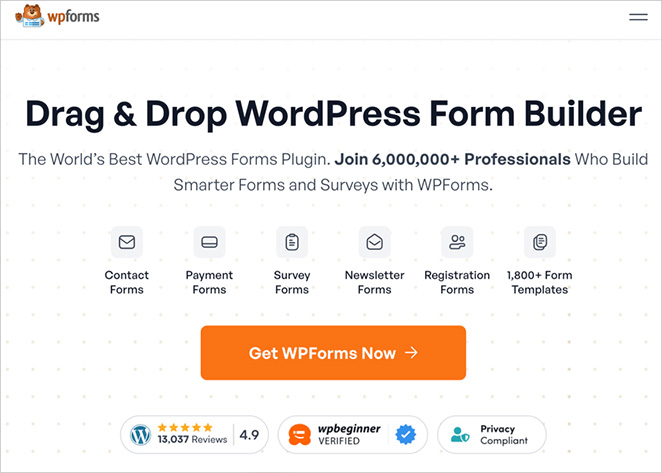
シンプルなドラッグアンドドロップビルダーを使ってフォームを作成できる、初心者に優しいプラグインです。一旦フォームを作成したら、SeedProd 組み込みのContact Formブロックを使ってどのページにも表示することができます。
これを設定するには、"コンタクト "という新しいページを作成し、"SeedProdで編集"をクリックします。見出しと短いメッセージを追加し、連絡を取るように呼びかけます。次にお問い合わせフォームブロックをドラッグし、ドロップダウンリストからフォームを選択します。
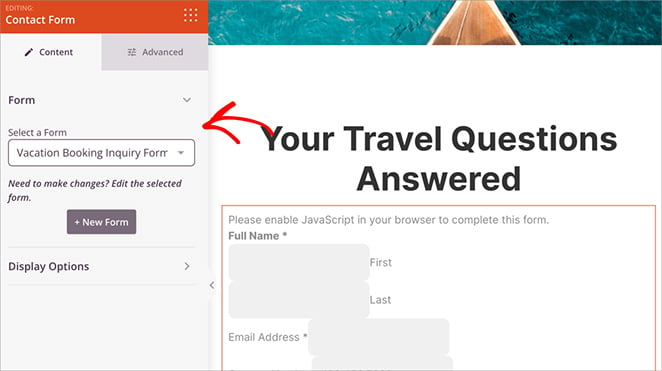
注:ビルダープレビューでフォームが正しく表示されない場合があります。変更を保存し、ライブページをプレビューして、すべてが正しく表示されていることを確認してください。
お客様の声については、新しいページを作成するか、ホームページまたはサービスページにお客様の声のセクションを追加することができます。SeedProdビルダーでは、お客様の声ブロックを使用して、幸せな顧客からの引用を追加します。
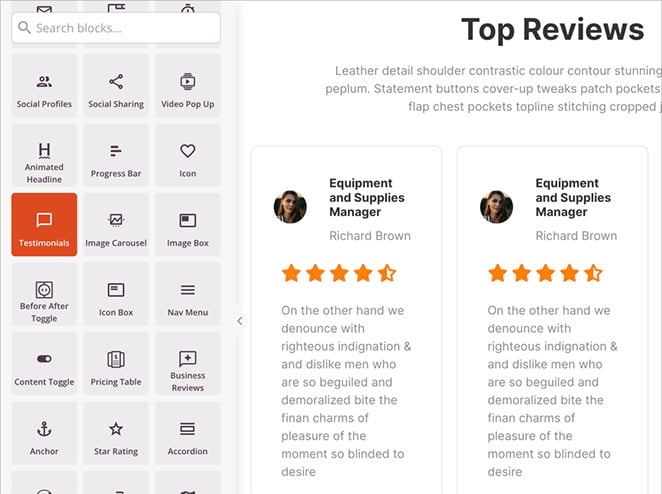
その人の名前と、予約した内容や楽しかったことを簡単に書き添えてください。写真があれば追加することもできます。
もし助けが必要なら、役に立つガイドをいくつか紹介しよう:
コンタクトページとテスティモニアルページが完成したら、ナビゲーションメニューにリンクさせ、訪問者が簡単に見つけられるようにしましょう。
ステップ9:旅行サイトのSEO対策
Googleのような検索エンジンを通して、より多くの人にあなたの旅行ウェブサイトを見つけてもらいたいのであれば、基本的なSEO(検索エンジン最適化)を行う必要があります。これにより、"イタリアのガイドツアー "や "ロンドン近郊の週末旅行 "などで検索されたときに、あなたのページが表示されるようになります。
手始めに、All in One SEO(AIOSEO)プラグインをインストールすることをお勧めする。初心者にも優しく、SeedProdとの相性も抜群です。
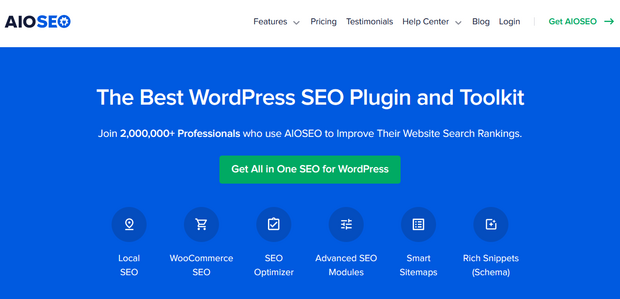
AIOSEOをインストールすると、セットアップウィザードが表示されます。そこから次のことができます:
- 各ページにカスタムメタタイトルとカスタムディスクリプションを設定する
- 検索エンジンがコンテンツの内容を理解できるように、注目キーワードを追加する。
- schemaマークアップを有効にすることで、星評価やFAQセクションのような追加情報を含むページを検索結果に表示することができます。
- 検索エンジンがサイト全体をクロールできるよう、サイトマップを作成して送信する。
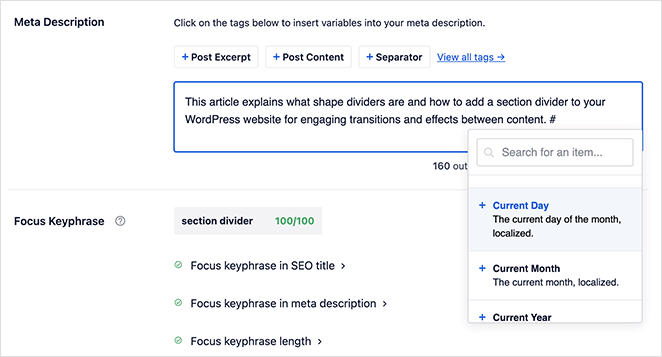
また、各ページには明確な見出し、関連キーワード、すべての画像にaltテキストを付けるようにしましょう。こうすることで、あなたのコンテンツは人にも検索エンジンにも理解しやすくなります。
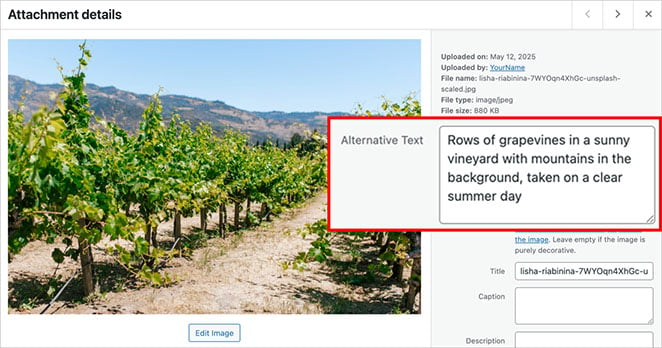
ヒントや旅行記を共有する予定があるなら、ブログページも作ることをお勧めする。トラフィックを促進し、潜在的な顧客が検索するかもしれない一般的な質問に答えるための素晴らしい方法です。
ステップバイステップのヘルプについては、WordPressのSEOを簡単にするガイドをご覧ください。
ここを少し改善するだけでも、より多くの人があなたのビジネスをオンラインで発見することができる。
ステップ10:旅行ウェブサイトのプレビューと公開
サイトを立ち上げる前に、すべてをプレビューし、すべてのデバイスで見栄えが良いことを確認することをお勧めします。ほとんどの人は携帯電話から訪問するので、モバイルデザインは本当に重要です。
SeedProdテーマビルダーを開き、ページテンプレートを1つ選択します。デザインを編集をクリックしてビジュアルビルダーを開きます。
下のメニューでモバイルアイコンをクリックすると、タブレットプレビューに切り替わります。これにより、あなたのページが小さな画面でどのように見えるかを確認することができます。
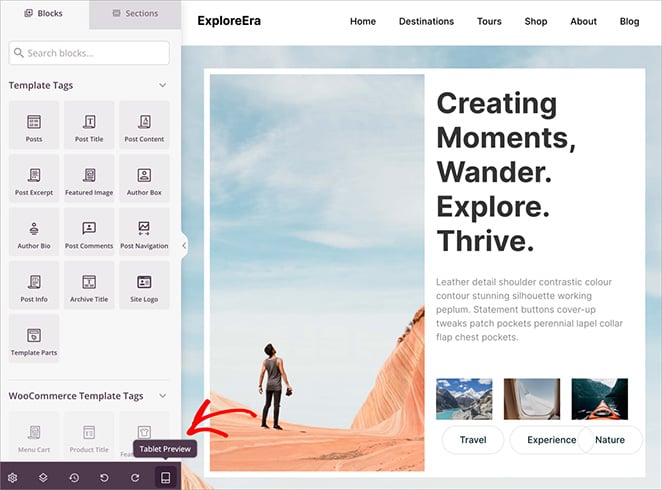
見出し、画像、間隔、ボタンなどをチェックしてください。もし何か違和感があれば、ビルダーですぐに調整できます。
デスクトップとモバイルを切り替えて、本番前にさまざまなレイアウトをテストすることもできる。
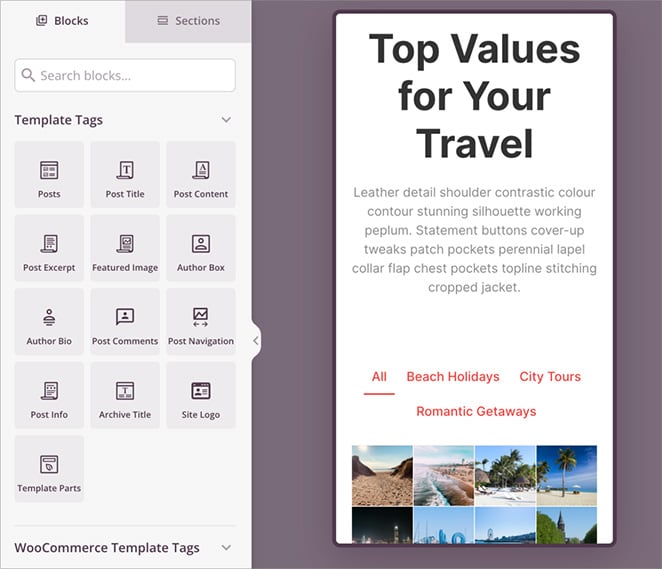
すべてがうまくいったら、SeedProd " Theme Builderに戻り、右上のEnable SeedProd Themeトグルをオンにしてください。
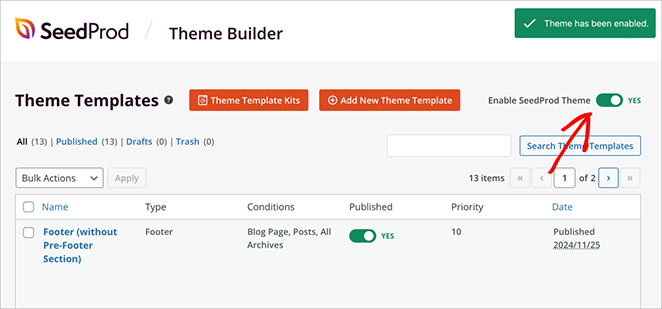
これにより、あなたのカスタムデザインが公開され、あなたの旅行ウェブサイトが世界中に公開されます。
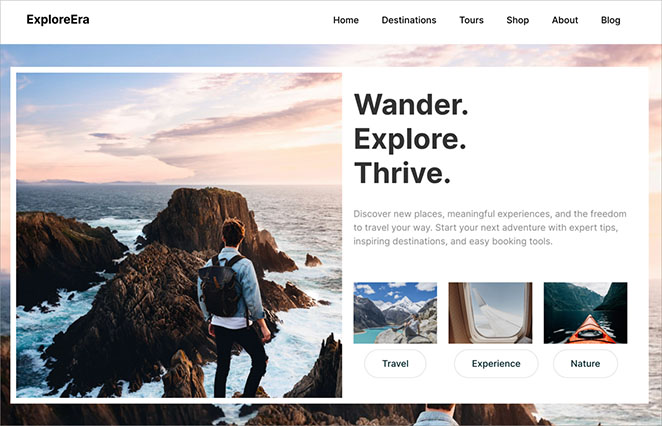
これで、あなたは正式にオンラインになり、あなたのビジネスを共有し始める準備が整いました。
よくある質問 (FAQ)
前途
優れた旅行ウェブサイトを構築するのに、開発者である必要はありません。WordPressとSeedProdがあれば、どんなデバイスでも動作し、ビジネスとともに成長するプロフェッショナルなサイトを立ち上げることができます。
ホームページ、コンタクトフォーム、いくつかの主要ページから始めましょう。それらが稼動したら、あとは時間をかけて作り上げていけばいい。
準備ができたら、SeedProdのドラッグ&ドロップ・ビルダーを使えば、すべてのプロセスが簡単になります。
サイトを成長させ続けたいですか?次のステップに進むために、これらのガイドをお役立てください:
- WordPressで会社概要ページを作成する方法
- WordPressでEメールリストを作成する方法
- コードなしでカスタムWordPressテーマを作成する方法
- WordPressでパーソナルトレーナーのウェブサイトを構築する方法
- WordPressで効果的なイベント・ランディングページを作成する方法
お読みいただきありがとうございました!ご質問やご意見がありましたら、お気軽にコメントをお寄せください。
また、YouTube、X(旧Twitter)、Facebookでも、ビジネスの発展に役立つコンテンツを配信しています。